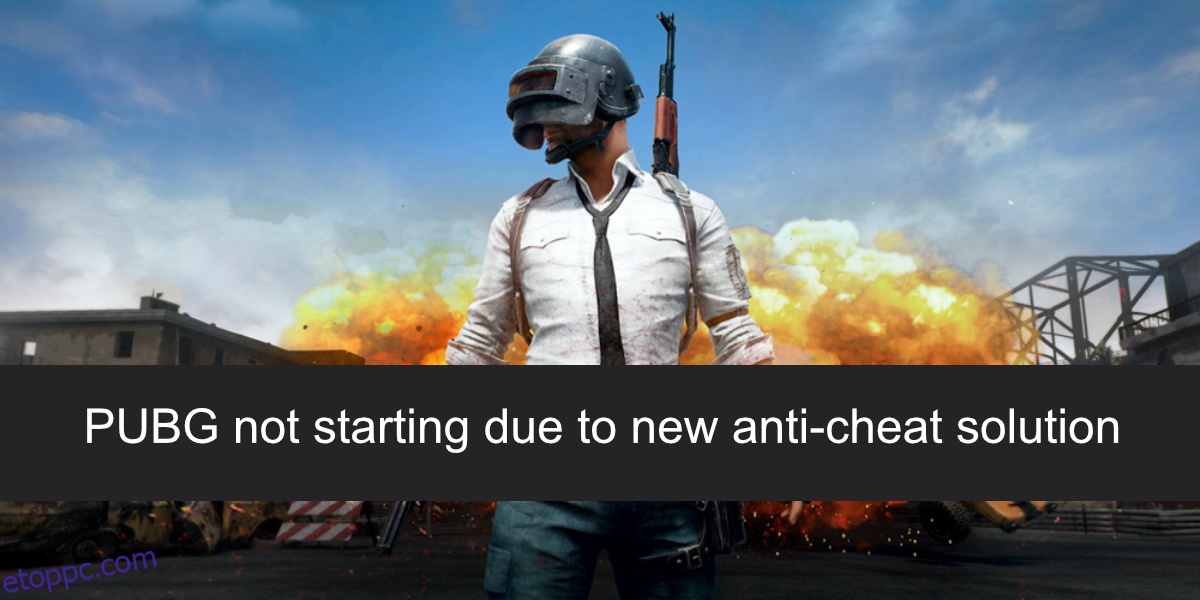A versenyképes játékok mindenféle játékost vonzanak, beleértve azokat is, akik csalni fognak. Amikor a játékok népszerűvé válnak, a csaló játékosok száma is növekedni fog. Ha túl sok játékos kezd el csalni, a játék nem marad objektív, ezért a fejlesztők beavatkoznak és blokkolják a csalási módszereket.
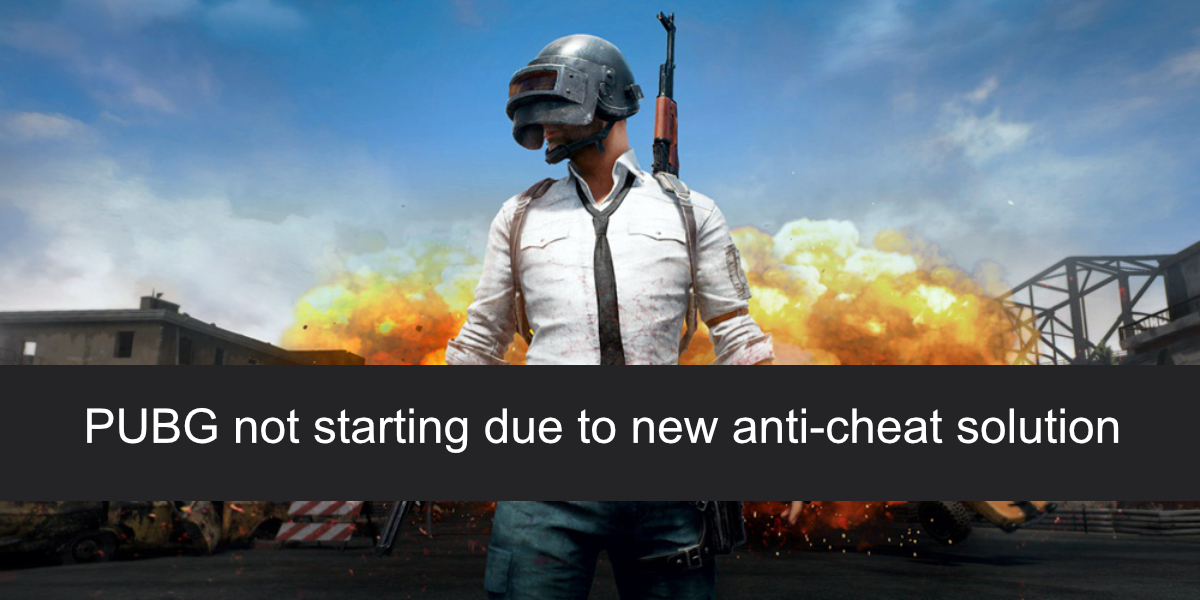
Tartalomjegyzék
A PUBG nem indul el az új csalás elleni megoldás miatt
A PUBG őrülten népszerű, és nem meglepő, hogy kiveszi a részét a csalókból. Hasonlóképpen, a játékfejlesztők keményen dolgoztak, hogy blokkolják őket. Ennek érdekében csalás elleni funkciókat adnak a játékhoz. A végfelhasználó számára úgy tűnhet, hogy semmi sem változott, de amikor a PUBG telepíti vagy frissítik, további szoftverek kerülnek telepítésre, amelyek a játék futása közben blokkolják a csalóprogramokat.
A PUBG csalás elleni megoldása többnyire sikeres volt, de sok felhasználó azt tapasztalta, hogy a játék már nem fut, vagy a frissítés telepítése után indításkor összeomlik. A következőképpen javíthatja ki.
Lépjen ki a fedvényalkalmazásokból
Ha futnak fedvényalkalmazásai, lépjen ki belőlük. A PUBG csalónak tekintheti őket. Ez magában foglalhatja az Nvidia ShadowPlay vagy bármely más képernyőrögzítési funkció átfedéseit, például ha fut az OBS.
Meg kell próbálnia a Discord átfedés letiltását is. A Discord általában biztonságos alkalmazás minden játékhoz, de a csalás elleni megoldások túlbuzgók lehetnek, és blokkolhatják is.
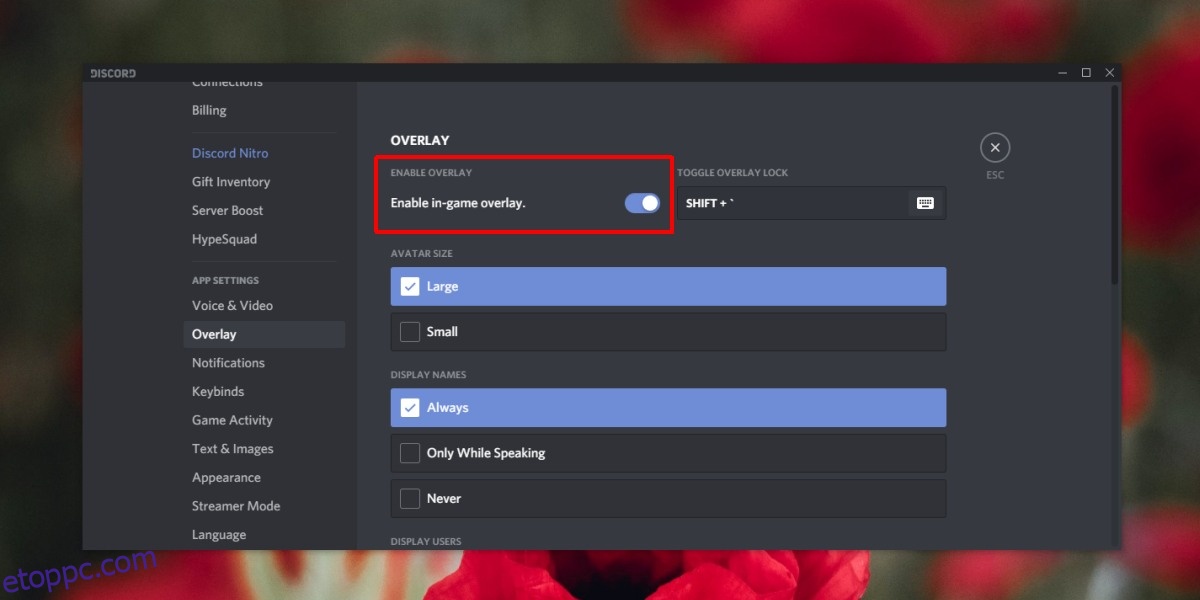
Családi megosztás a Steamen
A 2018-ban hozzáadott csalás elleni megoldások részeként a PUBG letiltotta a Family Sharing támogatását a Steamen. Ha a Family Sharing funkciót használja a Steamen, győződjön meg arról, hogy letiltotta a PUBG-re. Miután letiltotta, nyissa meg a játékot, és el kell indulnia.
Fájlok ellenőrzése
Lehetséges, hogy valami hiba történt, amikor telepítette a PUBG csalás elleni frissítést. Ellenőrizze a fájlokat a Steamen, és a játékfájlokkal kapcsolatos problémákat kijavítjuk.
Nyissa meg a Steamet.
Menjen a Könyvtárba.
Kattintson a jobb gombbal a PUBG-re a bal oldali oszlopban, és válassza a Tulajdonságok menüpontot a helyi menüből.
Lépjen a Helyi fájlok elemre.
Kattintson a Játékfájlok integritásának ellenőrzése lehetőségre.
Engedélyezze a Steamnek a fájlok ellenőrzését és javítását.
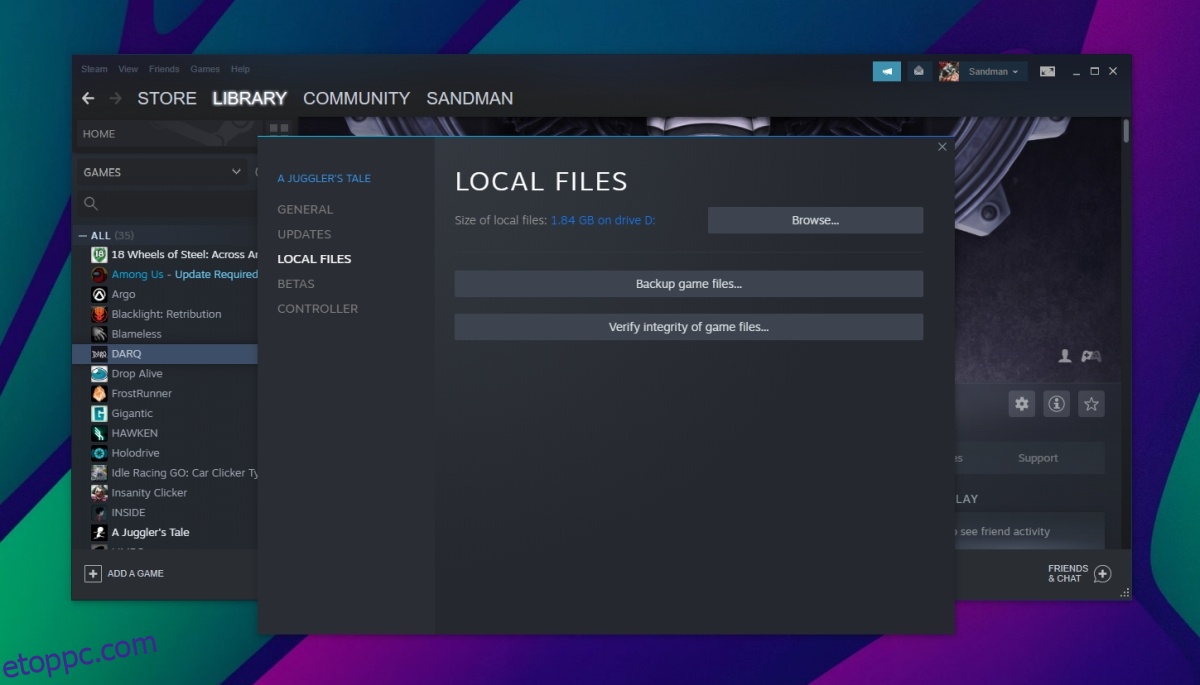
Távolítsa el és telepítse újra a játékot
A PUBG egy online játék, így a fejlődésed mindig mentésre kerül. Amikor frissíted a játékot, az mindig a helyben történik, és előfordulhatnak olyan dolgok, amelyeket a Steam nem tud kijavítani. Ebben az esetben eltávolíthatja és újratelepítheti a PUBG-t. Ez nem könnyű, mivel a játék meglehetősen nagy, de megoldja a problémát.
Nyissa meg a Vezérlőpultot.
Lépjen a Program > Program eltávolítása menüpontra.
Válassza a PUBG lehetőséget a telepített alkalmazások listájából.
Kattintson az Eltávolítás gombra, és a játék eltávolításra kerül.
Nyissa meg a Steamet, és lépjen a Könyvtárba.
Válassza ki a PUBG-t a könyvtárából, és telepítse újra.
Következtetés
A PUBG sok csalót kap, és sok ember számára tönkretették a játékot. A csalás elleni intézkedések, bár kissé hatékonyak, ismertek, hogy problémákat okoznak a játék során. Egy friss telepítés általában megoldja a dolgokat, ha minden más nem sikerül.